Come installare VyprVPN su Fire Stick e Fire TV
Mantenere la tua Fire Stick sicura è facile installando una buona VPN. Trovare quella giusta non è facile, basta trovare un equilibrio intelligente tra velocità e sicurezza. Come già sapranno gli utenti del mondo VPN, VyprVPN è uno dei servizi più affidabili. È facile da usare, offre connessioni veloci in tutto il mondo e può aiutarti a proteggere i tuoi dati ovunque ti trovi.
L’installazione di VyprVPN su un dispositivo Fire Stick o Fire TV però richiede un po’ di preparazione. L’app non è disponibile nell’Appstore integrato di Amazon e quindi dovrai eseguire il sideload da solo. Non è così complicato come potrebbe sembrare, quindi se hai pochi minuti e vuoi una privacy completa sulla tua Fire Stick, ti abbiamo fornito una guida completa per l’installazione di VyprVPN su qualsiasi dispositivo Fire TV.
Come installare VyprVPN su un Fire Stick
La maggior parte delle persone ha una certa familiarità con l’installazione delle app sulla Fire TV utilizzando il servizio di Appstore integrato di Amazon. Tuttavia, non tutte le VPN sono disponibili attraverso questo Marketplace, il che significa che devono essere caricate attraverso il processo di sideloading, che fortunatamente è semplice. Non è necessario il jailbreak o il root, è sufficiente aggiungere programmi utilizzando un altro programma. Punto!
Metodi Sideloading
Esistono una dozzina di metodi affidabili per effettuare il sideload delle app sulla Fire Stick. Di seguito abbiamo scelto due tra i migliori: adbLink e l’app Downloader. Entrambi sono gratuiti, entrambi sono semplici ed entrambi consentono di installare VyprVPN sulla tua Fire TV in pochissimo tempo. Tutto ciò di cui hai bisogno è l’accesso di un computer ad Internet, e il gioco è fatto!
Preoccupazioni sull’usabilità
Sebbene VyprVPN sia un’eccellente VPN, tieni presente che non è stata progettata per essere usata con Fire TV. L’app funziona senza problemi, anche se può sembrare “strana” e difficile da navigare e da interpretare. La verità è semplice, infatti l’app è progettata per dispositivo touch screen invece che per un televisore.
Tuttavia, è stata rilasciata una nuova versione personalizzata di VyprVPN per Android TV che mostra risultati promettenti per i possessori di Fire TV Stick. Abbiamo utilizzato questa versione per la nostra guida in modo da poter ottenere la migliore esperienza di utilizzo possibile.
Perché utilizzare una VPN con Fire TV?
Le VPN o le reti private virtuali funzionano silenziosamente in background per mantenere le tue informazioni al sicuro. Lo fanno crittografando ogni pacchetto di dati che lascia il tuo dispositivo, rendendo impossibile agli ISP, ai governi o agli hacker di vedere quali siti stai visitando o cosa stai scaricando. Le VPN sostituiscono il tuo indirizzo IP con un IP sicuro e non locale.
Sia la crittografia che gli IP virtuali aggiungono una serie di fantastici benefici ai tuoi video in streaming, anche su Fire Stick e Fire TV. Installando una VPN poi avrai accesso alle seguenti funzionalità, e molto altro ancora:
- Accedi agli streaming di film di altri paesi su Netflix , Hulu , YouTube , ecc.
- Mantini i tuoi video anonimi e protetti da app malware.
- Impedisci agli ISP di limitare la tua connessione.
- Sblocca siti Web e contenuti censurati .
Scarica VyprVPN per salvaguardare la tua privacy online
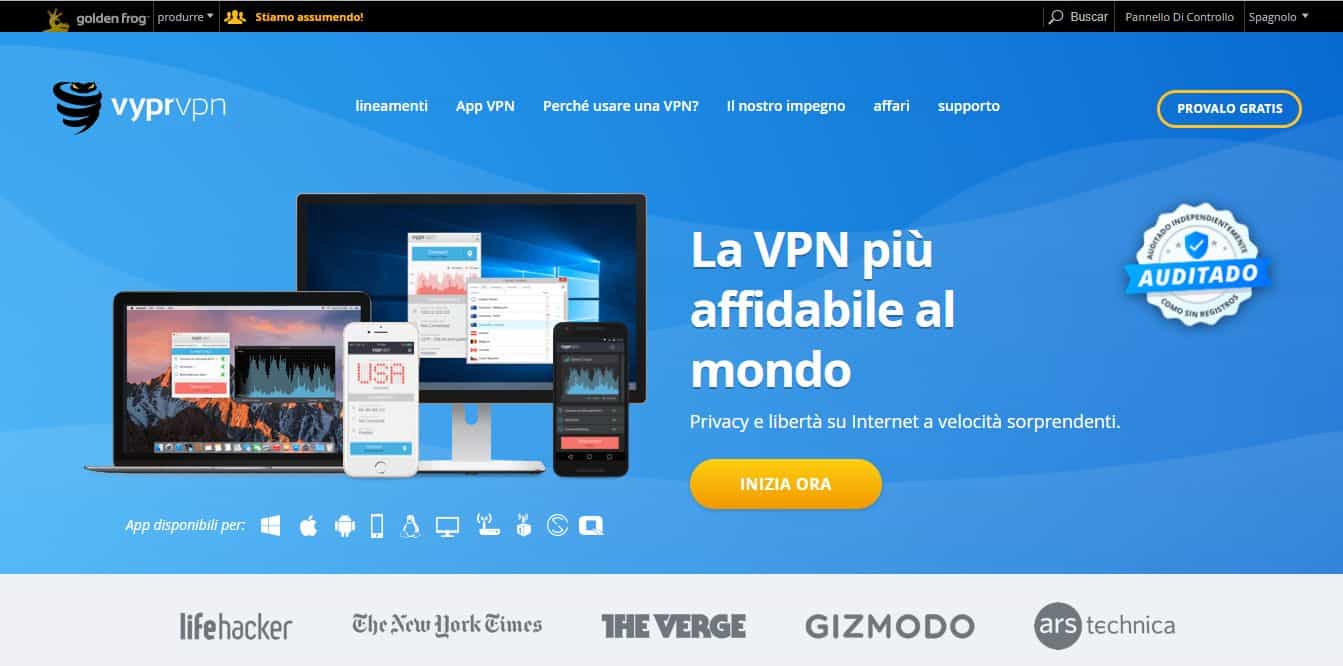
VyprVPN vanta molte funzionalità che lo rendono perfetto per mantenere i tuoi dati al sicuro. Iniziando da una solida base che include la crittografia AES a 256 bit, un kill switch automatico e le funzionalità di protezione da perdita DNS. Gli utenti ottengono inoltre il beneficio di una politica di zero-logging su traffico e richieste DNS, contribuendo a proteggere i propri dati da terze parti.
Una delle caratteristiche migliori di VyprVPN è la tecnologia Chameleon. Questo protocollo avvolge ogni pacchetto di dati in un ulteriore livello di crittografia, nascondendo i metadati per sconfiggere la Deep Packet Inspection utilizzata per decifrare le connessioni crittografate. La tua attività rimarrà privata anche se accedi al Web in luoghi come la Cina, la Russia o l’Iran, permettendoti di superare i firewall della censura e sbloccare i siti web con molta facilità.
Scopri altre straordinarie funzionalità dell’esperienza VyprVPN, inclusi dettagli sulla sicurezza e risultati dei test di velocità, guardando la nostra recensione completa su VyprVPN.
VyprVPN su Fire TV – Metodo adbLink
Utilizzare adbLink per caricare i file sulla tua Fire Stick è uno dei modi migliori per accedere al nuovo software. Di seguito ti guideremo attraverso il processo di installazione di VyprVPN usando un PC e il software gratuito adbLink.
Passaggio 1: crea un account con VyprVPN
Visita la pagina delle offerte di VyprVPN sul browser web del tuo PC. Scegli un piano nella parte superiore, quindi inserisci le informazioni del tuo account di seguito (nome, indirizzo e-mail, password). Aggiungi le informazioni di fatturazione al di sotto a questo e scegli un metodo di pagamento. Completa la procedura di checkout per creare il tuo account.
Una volta attivo l’abbonamento, visita la pagina di accesso di VyprVPN ed esegui l’accesso (appunto). Qui puoi gestire l’abbonamento, scaricare software aggiuntivo o ottenere versioni di VyprVPN per una varietà di piattaforme. Poiché Vypr non offre un download diretto per i dispositivi Fire TV o Fire Stick, dovremo scegliere un altro metodo da installarlo. Chiudi questa pagina quando hai finito e continua con i passaggi seguenti.
Passaggio 2: scarica l’APK
I file APK (.apk) sono pacchetti di programmi che funzionano su dispositivi Android o basati su Android. Fire TV e Fire Stick sono basati su Android, quindi per installare VyprVPN è necessario ottenere un apk ufficiale.
VyprVPN non fornisce link per il download diretto per l’apk dal sito ufficiale, quindi per ottenere il file dovremmo accedere al link da una pagina alternativa. Sul tuo browser web desktop, vai alla sezione Download di Android TV e cerca il pulsante di collegamento all’apk blu. Il seguente URL dovrebbe portarti direttamente al file, sebbene VyprVPN possa spostarlo quando viene aggiunta una nuova versione:
- https://www.goldenfrog.com/downloads/vyprvpn/mobile/android/production/2.26.0.9349-RELEASE_PRODUCTION/VyprVpn-2.26.0.9349-RELEASE_PRODUCTION.apk
Scarica il file sul desktop del tuo computer o ovunque sia facile da accedere.
Passaggio 3: installare adbLink
adbLink può sembrare complicato, ma è davvero facile da usare una volta acquisita familiarità con il layout. Inizia visitando il sito web di adbLink per scaricare il programma. Installalo dove preferisci, quindi avvialo immediatamente. Fai clic sul pulsante “nuovo” accanto alla casella dei dispositivi e aggiungi Fire TV Stick.
Le uniche due modifiche richieste nella schermata “aggiungi dispositivo” sono una descrizione univoca per il dispositivo e un indirizzo IP. La descrizione può contenere qualsiasi cosa ti piaccia, purché tu la riconosca come la Fire Stick. L’indirizzo IP deve essere specifico, quindi dovremo copiarlo dalla stessa Fire TV.
Accendi la TV e avvia la tua Fire Stick. Vai su Impostazioni> Informazioni su rete e cerca l’indirizzo IP elencato a destra. Annotalo, scatta una foto o memorizzalo per copiare quei numeri su adbLink.
Aggiungi l’indirizzo IP della Fire Stick ad adbLink, quindi fai clic su OK per salvare le modifiche. Ora puoi selezionare il dispositivo dal menu principale di adbLink e fai clic su Connetti. Se sia il tuo computer che la tua Fire Stick sono sulla stessa rete domestica, adbLink formerà una connessione per rendere possibile il sideloading facilmente.
Passaggio 4: aggiungi l’APK
Con adbLink collegato alla tua Fire Stick, sei pronto per l’installazione. Scegli il pulsante Installa APK sul lato sinistro della pagina. Si aprirà una finestra di dialogo che ti permetterà di cercare l’apk VyprVPN scaricata in precedenza. Individualo, conferma l’installazione ed aspetta mentre adbLink invia il file e lo installa sul tuo dispositivo. Dovrebbero essere necessari solo pochi istanti.
Passaggio 5: Avvia VyprVPN
L’apk di VyprVPN sarà ora installato sulla tua Fire Stick. Per accedervi, devi scorrere fino alla sezione “Le tue app e giochi” nel menu principale di Fire TV, quindi spostati completamente a destra finché non vedi la freccia “Vedi tutto”. Fai clic e apparirà una griglia di app. VyprVPN sarà in fondo. Basta scorrere fino ad essa e fai clic per avviare il programma.
VyprVPN su Fire Stick – Il download
Poiché VyprVPN offre un collegamento diretto all’apk del software, è facile installarlo sulla tua Fire Stick utilizzando l’app Downloader. Segui i passaggi sottostanti per farlo, anche se dovrai prepararti ad una “lunga digitazione” sul telecomando.
Passaggio 1: registrati con VyprVPN
Vai alla pagina delle offerte VyprVPN sul browser web del tuo PC. Scegli un piano, inserisci le informazioni del tuo account, aggiungi i dettagli di fatturazione, quindi completa la procedura di checkout per creare il tuo account. Quando la tua iscrizione è attiva, visita la pagina di accesso di VyprVPN ed esegui l’accesso. Puoi gestire i dettagli dell’account e scaricare VyprVPN per varie piattaforme, ma poiché la Fire Stick non è direttamente supportata non c’è molto che tu possa fare. Chiudi la finestra del browser quando hai finito e continua con i passaggi seguenti.
Passaggio 2: installa Downloader
Aggiungi l’app Downloader alla tua Fire Stick cercandola nell’app store integrato. Puoi anche utilizzare il Marketplace di Amazon per installare Downloader sul tuo dispositivo. Una volta installato, avvialo dal menu principale della Fire TV.
Passaggio 3: Scarica l’APK VyprVPN
I file APK (.apk) sono quelli utilizzati dai dispositivi basati su Android per installare le app. la Fire Stick li esegue bene, dato che la Fire TV è basata proprio sul sistema operativo Android. Dal momento che VyprVPN non è sul Marketplace di Amazon, avremo bisogno quindi di scaricare un file apk e installarlo manualmente.
VyprVPN, per motivi poco chiari, tiene la sua apk “nascosta”. Non la troverai nella pagina di download principale, ma devi andare invece alla sezione Download di Android TV e cercare il pulsante di download apk blu. Fai clic con il tasto destro e scegli “copia link”, quindi incollalo in un posto sicuro. Dovrai inserirlo nell’app Downloader nel passaggio successivo.
Il link per il download dovrebbe essere molto simile a questo. Non è necessario scaricare il file quindi, ma basta copiare l’URL:
Passaggio 4: scaricare e installare VyprVPN
Ora sei pronto per installare VyprVPN. Apri l’app Downloader sulla tua Fire TV. Vedrai una schermata semplice con una grande casella per l’URL in alto. Digita il link del file apk o incollalo in questa casella. Ovviamente tutta questa operazione verrà fatta con una tastiera virtuale ed un telecomando, cosa molto scomoda ma che fortunatamente non si farà spesso.
Inserisci l’URL, fai clic su Vai e Downloader preleverà automaticamente il file. Ti verrà richiesto di installarlo una volta completato. Conferma l’installazione e quindi conferma le varie finestre che compaiono sulla tua TV.
Una volta completata l’installazione, puoi accedere a VyprVPN dal menu principale dell’app. Eseguilo ogni volta che avvii Fire TV Stick per ottenere una completa sicurezza online!
Risoluzione dei problemi relativi al sideload
Il sideloading è semplice, ma puoi incontrare alcuni errori occasionali. Se non riesci a installare VyprVPN al primo tentativo, ricontrolla i passaggi e verifica se non hai commesso gli errori che ti elenchiamo di seguito.
Consenti download da fonti sconosciute
Fire TV è dotato di un’opzione integrata che disabilita le installazioni esterne di default. Puoi abilitare il sideload del contenuto entrando proprio in questa pagina di configurazione. Senza questa opzione attivata, non potrai aggiungere app se non attraverso l’Appstore di Amazon.
- Vai alla pagina delle impostazioni della Fire TV Stick che si trova nella parte superiore del menu Home.
- Scorri a destra e scegli Dispositivo
- Vai giù in Opzioni sviluppatore
- Imposta le app da origini sconosciute su ON.
- Accetta il messaggio di avviso sull’installazione di app esterne.
Impossibile connettersi a Fire TV
Se utilizzi un dispositivo separato per il sideload, come ad esempio il metodo adbLink riportato sopra, potresti riscontrare problemi di connessione alla Fire TV. L’errore più comune è che il PC non è connesso alla stessa rete della tua Fire Stick. Tutto quello che devi fare è assicurarti che entrambi i dispositivi accedano allo stesso segnale Wi-Fi, quindi prova di nuovo il sideload.
È sicuro fare il sideload?
Assolutamente sì. Il sideloading è sia sicuro che approvato da Amazon stesso. L’intero processo è molto semplice dato che non devi fare hacking o jailbreak per abilitare le funzionalità sideloading. Una volta caricate le app, è possibile disinstallarle anche tramite il programma di disinstallazione predefinito di Fire Stick. A meno che tu non abbia installato l’app compiendo degli errori sul tuo dispositivo, il sideloading è una pratica perfettamente innocua.
Conclusione
Sei pronto per un’esperienza di streaming Fire TV Stick sicura e anonima? L’aggiunta di una VPN come VyprVPN alla tua Fire TV è un ottimo modo per sbloccare nuovi video, proteggere la tua privacy e sconfiggere gli sforzi di limitazione degli SP, tutto allo stesso tempo. Una volta installato è pronto e non dovrai più preoccuparti della sicurezza online.=
Se hai bisogno di una VPN per un breve periodo, per un viaggio ad esempio, puoi ottenere la nostra VPN top di gamma senza alcun costo. NordVPN include nell` offerta una garanzia di rimborso di 30 giorni. Dovrai inizialmente pagare l`abbonamento, certo, ma l iscrizione non solo ti garantirà accesso completo a l`intero servizio, ma nei primi 30 giorni puoi richiedere un rimborso completo. La politica di cancellazione senza fastidiose domande è all altezza del loro nome.
